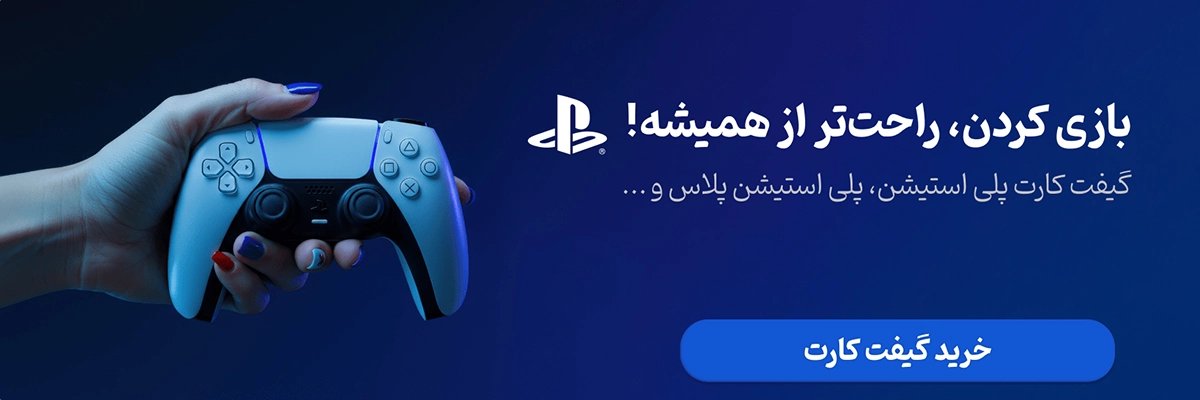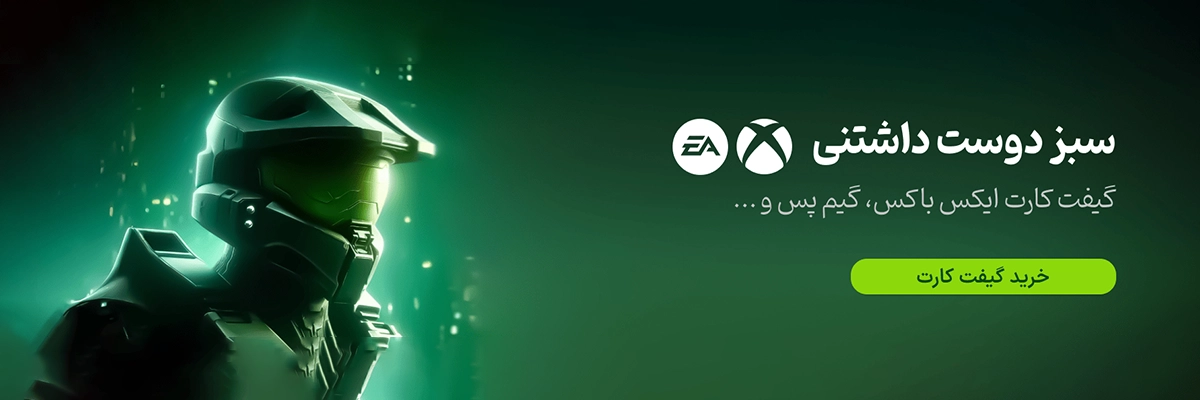نکات مهم در انتقال مالکیت اپل آیدی

نکات مهم در انتقال مالکیت اپل آیدی
انتقال مالکیت اپل آیدی یکی از موارد مهمی است که نیاز به دقت زیادی دارد، چرا که اپل آیدی حاوی اطلاعات حساسی از قبیل خریدهای انجام شده از اپ استور، عکسها و دادههای iCloud، مخاطبین، ایمیلها و سایر اطلاعات شخصی است. اگر قصد دارید اپل آیدی خود را به فرد دیگری واگذار کنید یا مالکیت حساب را انتقال دهید، باید چند نکته مهم امنیتی و کاربردی را رعایت کنید تا فرآیند انتقال بدون مشکل انجام شود و اطلاعات شخصی شما در امان بماند.
در این راهنما، به نکات مهم در انتقال مالکیت اپل آیدی میپردازیم.
۱. پاکسازی اطلاعات شخصی از حساب
قبل از انتقال اپل آیدی، مهم است که تمامی اطلاعات شخصی، مانند عکسها، ویدئوها، ایمیلها، و مخاطبین از iCloud و دیگر سرویسهای متصل به اپل آیدی پاکسازی شوند. برای این کار، ابتدا دستگاههایی که به اپل آیدی متصل هستند را بررسی کرده و اطلاعات موجود در آنها را حذف کنید.
مراحل حذف اطلاعات از iCloud:
-
ورود به iCloud: از طریق وبسایت iCloud.com وارد حساب کاربری خود شوید.
-
حذف فایلها: در بخشهایی مانند Photos، Contacts و Notes، تمام اطلاعات شخصی خود را پاک کنید.
-
خروج از iCloud در تمامی دستگاهها: در دستگاههای مختلف از iCloud خارج شوید تا اطلاعات بهطور کامل از دستگاهها پاک شود.
۲. تغییر رمز عبور و اطلاعات امنیتی
پیش از واگذاری اپل آیدی، رمز عبور حساب را تغییر داده و سوالات امنیتی و همچنین ایمیل بازیابی را به ایمیل و اطلاعاتی که به فرد جدید تعلق دارد، تغییر دهید. این اقدام اطمینان حاصل میکند که شخص جدید بهطور کامل دسترسی به حساب دارد و از هرگونه مشکل امنیتی جلوگیری میشود.
نحوه تغییر رمز عبور و سوالات امنیتی:
-
ورود به حساب اپل آیدی: به appleid.apple.com مراجعه کرده و وارد حساب کاربری خود شوید.
-
تغییر رمز عبور: رمز عبور جدیدی ایجاد کنید و آن را به شخص جدید ارائه دهید.
-
تغییر سوالات امنیتی و ایمیل بازیابی: سوالات امنیتی جدید انتخاب کرده و ایمیل بازیابی را به آدرس ایمیل مالک جدید تغییر دهید.
۳. بررسی خریدها و اشتراکها
یکی از نکات مهم در انتقال اپل آیدی این است که خریدها و اشتراکهای متصل به حساب، مانند اپلیکیشنهای خریداری شده، اشتراک Apple Music یا فضای iCloud بررسی و مدیریت شوند. ممکن است فرد جدید تمایلی به استفاده از این اشتراکها نداشته باشد، یا اینکه بخواهید این اشتراکها را لغو کنید تا هزینه اضافی برایتان به وجود نیاید.
نحوه بررسی و لغو اشتراکها:
-
رفتن به تنظیمات اشتراکها: در دستگاه iOS، به بخش Settings > Apple ID > Subscriptions بروید.
-
لغو اشتراکهای غیرضروری: اشتراکهایی که نمیخواهید منتقل شوند را لغو کنید.
۴. غیرفعال کردن احراز هویت دو مرحلهای (اگر فعال است)
اگر احراز هویت دو مرحلهای برای اپل آیدی شما فعال است، میتوانید آن را غیرفعال کنید یا به فرد جدید آموزش دهید که دستگاههای مطمئن خود را به حساب اضافه کند. احراز هویت دو مرحلهای، به افرادی که از دستگاههای جدید استفاده میکنند کمک میکند تا به راحتی وارد حساب شوند و امنیت حساب افزایش یابد.
مراحل غیرفعال کردن احراز هویت دو مرحلهای:
-
ورود به صفحه امنیت: به appleid.apple.com بروید و وارد بخش امنیت حساب شوید.
-
غیرفعال کردن احراز هویت دو مرحلهای: اگر شخص جدید قصد دارد از این ویژگی استفاده کند، آن را فعال نگه دارید و در غیر اینصورت، آن را غیرفعال کنید.
۵. خروج از دستگاهها و سرویسهای متصل به اپل آیدی
مطمئن شوید که از تمامی دستگاهها و سرویسهایی که با اپل آیدی متصل هستند خارج شدهاید. این شامل دستگاههای iPhone، iPad، Mac، Apple TV و همچنین سرویسهایی مانند iCloud و iTunes میشود. خروج از دستگاهها اطمینان میدهد که مالک جدید دسترسی کاملی به حساب خواهد داشت.
نحوه خروج از دستگاهها:
-
در iPhone و iPad: به Settings > Apple ID بروید و گزینه Sign Out را انتخاب کنید.
-
در Mac: به System Preferences > Apple ID بروید و گزینه Sign Out را بزنید.
۶. انتقال شماره تلفنهای تأیید و اطلاعات تماس
اگر شماره تلفن یا ایمیل پشتیبانی برای بازیابی اپل آیدی به حساب متصل شده است، حتماً این اطلاعات را به شماره تلفن و ایمیل فرد جدید تغییر دهید. با این کار، در صورت بروز مشکلات امنیتی، فرد جدید به راحتی میتواند حساب را بازیابی کند.
نحوه تغییر شماره تلفن و ایمیل بازیابی:
-
ورود به بخش امنیت: به appleid.apple.com وارد شده و اطلاعات تماس و شماره تلفن پشتیبانی را به اطلاعات جدید تغییر دهید.
-
تایید شماره تلفن جدید: کدی به شماره جدید ارسال خواهد شد که باید وارد شود تا تغییرات ثبت شوند.